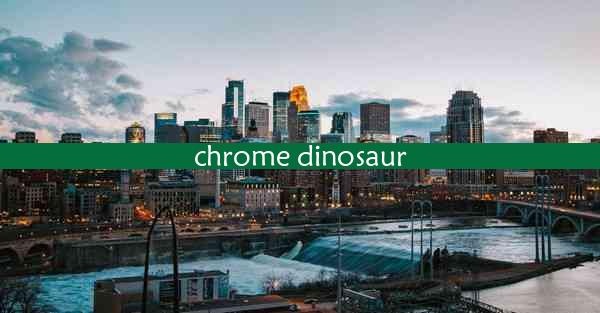chrome安装路径在哪(chrome浏览器安装路径在哪里)
 谷歌浏览器电脑版
谷歌浏览器电脑版
硬件:Windows系统 版本:11.1.1.22 大小:9.75MB 语言:简体中文 评分: 发布:2020-02-05 更新:2024-11-08 厂商:谷歌信息技术(中国)有限公司
 谷歌浏览器安卓版
谷歌浏览器安卓版
硬件:安卓系统 版本:122.0.3.464 大小:187.94MB 厂商:Google Inc. 发布:2022-03-29 更新:2024-10-30
 谷歌浏览器苹果版
谷歌浏览器苹果版
硬件:苹果系统 版本:130.0.6723.37 大小:207.1 MB 厂商:Google LLC 发布:2020-04-03 更新:2024-06-12
跳转至官网

Chrome浏览器作为全球最受欢迎的网页浏览器之一,其简洁的界面和强大的功能深受用户喜爱。有些用户在安装Chrome浏览器后,可能会好奇其安装路径在哪里。本文将详细介绍Chrome浏览器的安装路径,帮助用户更好地管理和使用这款浏览器。
Windows系统下的Chrome安装路径
在Windows系统中,Chrome浏览器的默认安装路径通常位于以下位置:
1. 打开我的电脑或此电脑。
2. 在左侧导航栏中,找到并点击C:驱动器。
3. 在C:驱动器中,找到Program Files或Program Files (x86)文件夹,具体取决于用户的系统架构。
4. 在Program Files或Program Files (x86)文件夹中,找到Google文件夹。
5. 在Google文件夹中,找到Chrome文件夹,这就是Chrome浏览器的安装路径。
macOS系统下的Chrome安装路径
在macOS系统中,Chrome浏览器的安装路径相对简单,通常位于以下位置:
1. 打开Finder。
2. 在左侧导航栏中,找到并点击应用程序文件夹。
3. 在应用程序文件夹中,找到Google Chrome应用程序,这就是Chrome浏览器的安装路径。
Linux系统下的Chrome安装路径
在Linux系统中,Chrome浏览器的安装路径可能会因发行版和安装方式而有所不同。以下是一个通用的方法来查找Chrome浏览器的安装路径:
1. 打开终端。
2. 输入以下命令:`which google-chrome`(对于某些发行版,可能需要输入`which google-chrome-stable`)。
3. 按下回车键执行命令,终端会显示Chrome浏览器的安装路径。
通过注册表查看Windows下的Chrome安装路径
如果您需要通过注册表查看Windows下的Chrome安装路径,可以按照以下步骤操作:
1. 按下Win + R键打开运行对话框。
2. 输入regedit并按下回车键打开注册表编辑器。
3. 在注册表编辑器中,依次展开以下路径:HKEY_CURRENT_USER\\Software\\Google\\Chrome。
4. 在右侧窗格中,找到InstallDir键值,其值即为Chrome浏览器的安装路径。
通过命令行查看Windows下的Chrome安装路径
如果您熟悉命令行,可以通过以下命令查看Windows下的Chrome安装路径:
1. 打开命令提示符或PowerShell。
2. 输入以下命令:`reg query HKEY_CURRENT_USER\\Software\\Google\\Chrome /v InstallDir`。
3. 按下回车键执行命令,命令行会显示Chrome浏览器的安装路径。
相信您已经了解了Chrome浏览器的安装路径。无论是Windows、macOS还是Linux系统,都可以通过上述方法轻松找到Chrome浏览器的安装路径。了解安装路径有助于您更好地管理和使用Chrome浏览器,例如备份配置文件、迁移数据等。希望本文对您有所帮助。